احراز هویت دو مرحله ای در Discord کار نمی کند ( حل مشکل )
با مجله هشت پیک با مقاله ی احراز هویت دو مرحله ای در Discord کار نمی کند ( حل مشکل ) همراه ما باشید
احراز هویت دو مرحله ای سنگ بنای امنیت در عصر امروز بوده است. تقریباً همه پلتفرم های رسانه های اجتماعی از این حالت تأیید برای اطمینان از امنیت کاربر استفاده می کنند. با این حال، برای کاربران Discord، داستان یکسان نبوده است. برخی از آنها گزارش دادند که احراز هویت دو مرحله ای در Discord کار نمی کند و پیغام خطای زیر را می دهد.
با کد خود وارد شوید (کد دو عاملی نامعتبر)
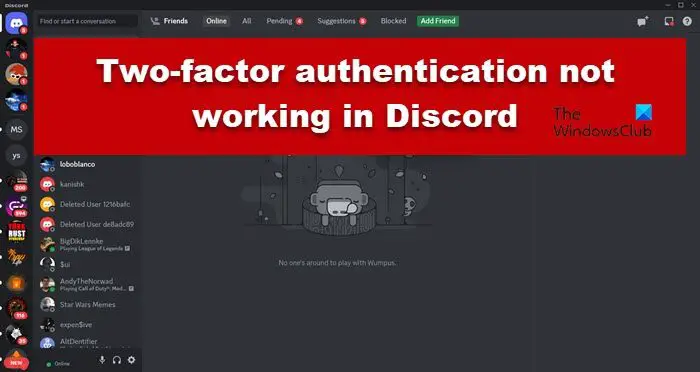
چرا Discord 2FA کار نمی کند؟
اگر تاریخ و زمان هماهنگ نباشند، Discord 2FA روی سیستم شما کار نخواهد کرد. به این دلیل که Discord نمی تواند منطقه زمانی متعلق به دستگاه شما را تعیین کند. باید اطمینان حاصل کنید که دستگاهی که بر روی آن Discord و Authenticator را میزبانی میکنید باید همگام باشند. اگر علت این مشکل نیست، راهنمای ذکر شده در زیر را بررسی کنید تا مشکل را حل کنید.
رفع عدم کارکرد احراز هویت دو مرحله ای در Discord
اگر احراز هویت دو مرحله ای در Discord روی رایانه شخصی کار نمی کند، مراحل ذکر شده در زیر را دنبال کنید.
- Discord را مجددا راه اندازی کنید و دوباره امتحان کنید
- تاریخ و زمان خود را همگام کنید
- احراز هویت دو مرحله ای را دوباره تنظیم کنید
- بازنشانی برنامه احراز هویت
- کش Discord را پاک کنید
- Discord را بازنشانی یا راه اندازی مجدد کنید
اجازه دهید در مورد آنها با جزئیات صحبت کنیم.
1] Discord را مجدداً راه اندازی کنید و دوباره امتحان کنید
اول از همه، اجازه دهید نمونه در حال اجرا Discord را ببندیم و نمونه جدیدی را شروع کنیم زیرا این مشکل میتواند نتیجه برخی اشکال باشد. برای انجام همین کار، Task Manager را باز کنید، روی Discord راست کلیک کرده و روی End Task کلیک کنید. در نهایت Discord را دوباره باز کنید و بررسی کنید که آیا مشکل حل شده است.
2] تاریخ و زمان خود را همگام کنید
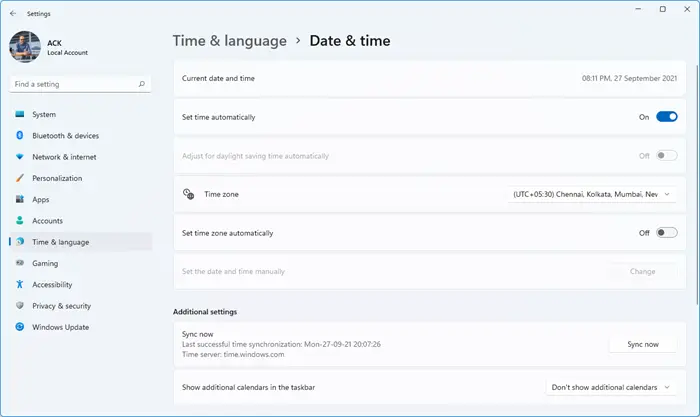
در صورتی که تاریخ و زمان شما نادرست باشد، احراز هویت دو مرحله ای برای Discord کار نخواهد کرد. ما می توانیم به صورت دستی تاریخ و زمان را تغییر دهیم. با این حال، این یک راه حل عملی در دراز مدت نیست، بنابراین ما می خواهیم تاریخ و زمان را همگام کنیم. برای انجام همین کار، مراحل ذکر شده در زیر را دنبال کنید.
- تنظیمات را با Win + I باز کنید .
- به زمان و زبان > تاریخ و زمان بروید .
- به تنظیمات اضافی بروید و سپس روی Sync now کلیک کنید.
در نهایت بررسی کنید که آیا مشکل حل شده است یا خیر. اگر در گوشی با این مشکل مواجه هستید، برنامه ClockSync را دانلود کنید و از آن برای همگام سازی تاریخ و زمان خود استفاده کنید.
3] احراز هویت دو مرحله ای را مجدداً تنظیم کنید

توجه به این نکته ضروری است که گاهی اوقات، به دلیل یک نقص، احراز هویت دو مرحله ای ممکن است با شکست مواجه شود. با این حال، این یک مشکل موقتی است و فقط با غیرفعال کردن ویژگی و فعال کردن مجدد آن قابل حل است. برای انجام همین کار، باید مراحل ذکر شده در زیر را دنبال کنید.
- برنامه Discord را در رایانه خود باز کنید .
- با کلیک بر روی نماد چرخ دنده که در کنار نام کاربری شما قرار دارد، به تنظیمات بروید .
- اکنون، به تنظیمات کاربر > حساب من بروید .
- روی Download Backup Codes کلیک کنید و کد را در جایی کپی کنید یا بهتر است یک اسکرین شات بگیرید.
- روی Remove Authentication App کلیک کنید ، از شما خواسته می شود کد احراز هویت را وارد کنید، در آنجا باید کد پشتیبان را وارد کنید.
- پس از حذف احراز هویت، روی Enable Authentication App کلیک کنید.
- احراز هویت دو مرحله ای را پیکربندی کنید.
در نهایت بررسی کنید که آیا مشکل حل شده است یا خیر.
4] برنامه احراز هویت را بازنشانی کنید

در صورتی که برنامه احراز هویت کار نمی کند یا کد صحیح را نمی دهد، باید آن را بازنشانی کنید. برای انجام همین کار، اگر از یک دستگاه اندرویدی استفاده میکنید، به تنظیمات > برنامهها > مدیریت برنامه بروید، برنامه تأیید اعتبار (Google Authenticator) را جستجو کنید، Storage Usage را پیمایش کنید و سپس بر روی Clear Cache کلیک کنید. کاربران آیفون باید برنامه را دوباره نصب کنند.
5] کش Discord را پاک کنید
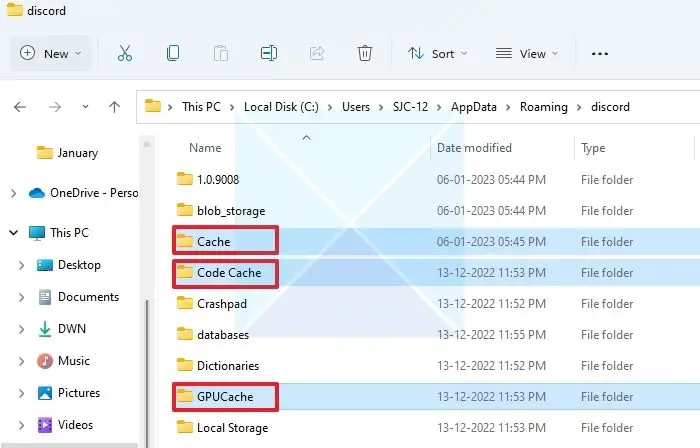
Discord تمایل دارد حافظه پنهان را در رایانه شما به صورت محلی ذخیره کند تا بتواند به سرعت به مواردی که اغلب استفاده می شود دسترسی داشته باشد. در صورت خراب شدن حافظه های پنهان، Discord ویژگی های خاصی را نشان می دهد. بنابراین، پیش بروید و کش Discord را پاک کنید. امیدواریم با این کار مشکل شما حل شود.
6] Discord را بازنشانی یا تعمیر کنید
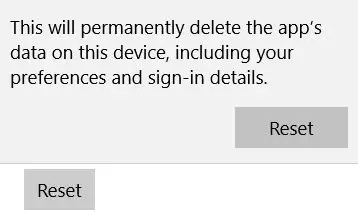
اگر پاک کردن کش Discord کمکی نکرد، باید برنامه را بازنشانی یا تعمیر کنیم. اگر مشکلی در برنامه مشتری Discord وجود داشته باشد، این می تواند مشکل را حل کند. برای انجام همین کار، مراحل ذکر شده در زیر را دنبال کنید.
- تنظیمات را باز کنید .
- به برنامه ها > برنامه های نصب شده بروید .
- «اختلاف» را جستجو کنید .
- ویندوز 11: روی سه نقطه کلیک کرده و Advanced Options را انتخاب کنید.
- ویندوز 10: برنامه را انتخاب کرده و روی Advanced Options کلیک کنید.
- در نهایت بر روی Repair کلیک کنید.
امیدوارم که این کار را برای شما انجام دهد. اگر تعمیر برنامه فایده ای نداشت، روی دکمه ریست کلیک کنید.
امیدواریم با استفاده از راه حل های ذکر شده در این پست بتوانید مشکل را حل کنید.
چگونه می توانم کد احراز هویت 6 رقمی خود را در Discord پیدا کنم؟
Discord با Google Authenticator کار می کند و برای یافتن کد 6 رقمی Auth باید برنامه Authenticator را باز کنید. در آنجا کدی را در زیر Discord مشاهده خواهید کرد: Email-id که چیزی جز کد 6 رقمی مورد بحث ما نیست.
امیدواریم از این مقاله احراز هویت دو مرحله ای در Discord کار نمی کند ( حل مشکل ) مجله هشت پیک نیز استفاده لازم را کرده باشید و در صورت تمایل آنرا با دوستان خود به اشتراک بگذارید و با امتیاز از قسمت پایین و درج نظرات باعث دلگرمی مجموعه مجله 8pic باشید
لینک کوتاه مقاله : https://5ia.ir/wVueHu
کوتاه کننده لینک
کد QR :



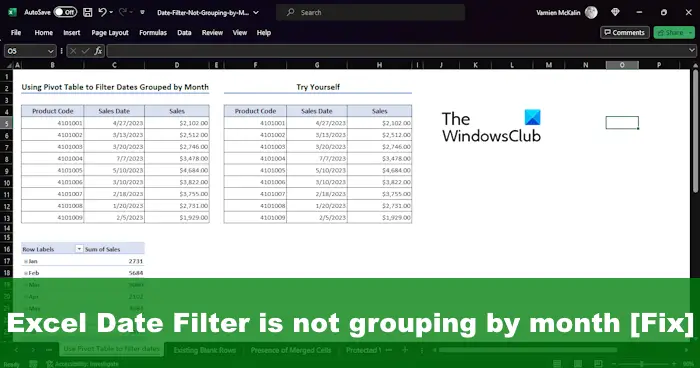



















آخرین دیدگاهها